컴퓨터 화면 멈춤 문제의 원인과 해결 방법
많은 사용자들이 컴퓨터를 사용할 때 갑작스럽게 화면이 멈추는 현상을 경험합니다. 이 문제는 매우 답답할 수 있으며, 특히 중요한 작업 중에 발생할 경우 큰 스트레스를 유발할 수 있습니다. 그렇다면, 화면이 멈추는 원인은 무엇이며, 어떻게 해결할 수 있을지 알아보겠습니다.

화면 멈춤 현상의 원인
화면이 멈추는 현상은 다양한 이유로 발생할 수 있습니다. 가장 흔한 원인들은 다음과 같습니다:
- 하드웨어 고장 또는 결함
- 소프트웨어의 호환성 문제
- 그래픽 드라이버의 오류
- 불완전한 시스템 업데이트
- 악성코드 또는 바이러스 감염
이처럼 여러 원인이 복합적으로 작용하여 화면이 멈추는 상황이 발생할 수 있습니다. 특히, 드라이버 문제가 가장 일반적인 원인으로 지목되고 있습니다. 따라서 문제의 근본적인 원인을 파악하는 것이 해결의 첫 걸음이 될 것입니다.
강제 종료 없이 화면 멈춤 문제 해결하기
화면이 멈췄을 때 가장 먼저 해야 할 일은 강제 종료를 피하고, 시스템을 안전하게 회복하는 방법을 찾는 것입니다. 다음은 몇 가지 효과적인 해결 방법입니다.
1. USB 장치 연결 해제하기
가끔 USB 장치가 문제를 일으켜 화면이 멈출 수 있습니다. 이를 해결하려면 다음 단계를 따르십시오:
- 모든 USB 장치를 컴퓨터에서 분리합니다.
- 시스템을 다시 시작합니다.
- 각 장치를 하나씩 다시 연결하여 어떤 장치가 문제를 일으키는지 확인합니다.
2. 안전 모드로 부팅하기
문제가 지속될 경우, 안전 모드로 부팅하여 문제의 원인을 진단할 수 있습니다. 안전 모드에서는 최소한의 드라이버와 소프트웨어만 실행되므로, 문제를 안정적으로 해결할 수 있는 환경을 제공합니다.
- 시작 화면에서 Shift 키를 누른 채로 재시작합니다.
- 문제 해결 > 고급 옵션 > 안전 모드를 선택합니다.

3. 시스템 파일 검사(SFC) 실행하기
손상된 시스템 파일에 의해 발생하는 문제일 수 있습니다. 이 경우 SFC 유틸리티를 사용하여 문제를 해결할 수 있습니다. 아래의 단계에 따라 실행하실 수 있습니다:
- 명령 프롬프트를 관리자 권한으로 실행합니다.
- 명령어 sfc /scannow를 입력하여 스캔을 시작합니다.
이 과정이 완료되면 손상된 파일이 자동으로 복구됩니다.
4. 드라이버 업데이트하기
드라이버가 오래되었거나 오류가 있는 경우, 업데이트가 필요할 수 있습니다. 다음 단계를 통해 드라이버를 업데이트해 보십시오:
- 시작 메뉴에서 설정을 클릭합니다.
- 업데이트 및 보안를 선택한 후, 업데이트 확인을 클릭합니다.
5. 시스템 복원 수행하기
Windows에서 이전 버전으로 복구할 수 있는 시스템 복원 기능을 이용할 수 있습니다. 시스템이 정상적으로 작동하던 시점으로 되돌리는 과정입니다.
- 문제 해결 > 고급 옵션 > 시스템 복원을 선택합니다.
- 복원 지점을 선택한 다음, 지침에 따라 복원 절차를 마무리합니다.
예방 조치와 유지 보수
화면 멈춤 현상은 적절한 예방 조치를 통해 줄일 수 있습니다. 아래의 조치를 통해 컴퓨터의 안정성을 높이고 문제를 사전에 예방할 수 있습니다:
- 정기적으로 시스템과 드라이버를 업데이트합니다.
- 불필요한 프로그램을 삭제하여 시스템 리소스를 확보합니다.
- 디스크 정리를 통해 임시 파일 및 불필요한 데이터를 제거합니다.
- 안티바이러스 소프트웨어를 사용하여 정기적으로 시스템를 검사합니다.
또한, 컴퓨터를 과열로부터 보호하는 것도 중요합니다. 적절한 환기를 유지하고, 온도가 과도하게 상승하지 않도록 주의해야 합니다.
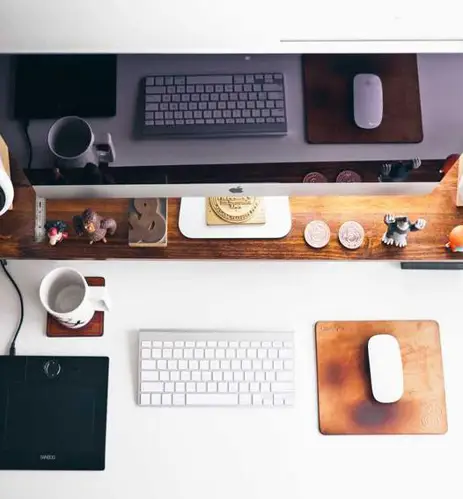
결론
컴퓨터의 화면 멈춤 문제는 다양한 원인으로 발생할 수 있지만, 위의 방법들을 통해 대부분의 문제를 해결할 수 있습니다. 강제 종료와 같은 극단적인 방법을 피하고, 적절한 조치를 통해 시스템을 안정적으로 유지하는 것이 중요합니다. 만약 이러한 방법들이 통하지 않는다면, 전문가의 진단이 필요할 수 있습니다.
자주 묻는 질문 FAQ
컴퓨터 화면이 멈췄을 때 가장 먼저 해야 할 일은 무엇인가요?
처음에는 강제 종료를 피하고 USB 장치 연결을 해제한 후 시스템을 재부팅해 볼 필요가 있습니다.
왜 화면이 멈추는 현상이 발생하나요?
화면 멈춤 현상은 하드웨어 고장, 드라이버 문제, 소프트웨어 호환성 또는 악성코드 감염 등 여러 요인으로 인해 발생할 수 있습니다.
안전 모드로 부팅하는 방법은 무엇인가요?
시작 화면에서 Shift 키를 누른 채로 재시작한 뒤, 문제 해결 메뉴를 통해 안전 모드 옵션을 선택하면 됩니다.
시스템 파일 검사란 무엇이며, 어떻게 실행하나요?
손상된 시스템 파일을 점검하는 도구이며, 관리자 권한의 명령 프롬프트에서 ‘sfc /scannow’ 명령을 입력해 실행합니다.
문제를 해결하기 위한 드라이버 업데이트 방법은?
시작 메뉴에서 설정에 들어간 후, 업데이트 및 보안 항목에서 ‘업데이트 확인’을 클릭하면 드라이버를 최신 버전으로 업데이트할 수 있습니다.